Alcatel D820X Guide rapide [es]
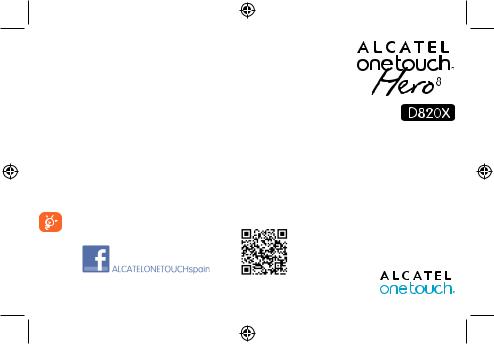
Guía rápida
Gracias por comprar ALCATEL ONETOUCH D820X. Esperamos que disfrute de esta experiencia de comunicación de alta calidad.
Para obtener más información sobre cómo utilizar el dispositivo, vaya a www.alcatelonetouch.com y descargue el manual del usuario completo. Desde esta página web también puede consultar la sección de preguntas frecuentes (FAQ), actualizar el software, etc.
ONETOUCH D820X es un dispositivo LTE (4G).
Español - CJB33W0ALAGA
1
Hero8_D820X_QG_ES_20140813.indd 1 |
2014/8/13 9:50:05 |
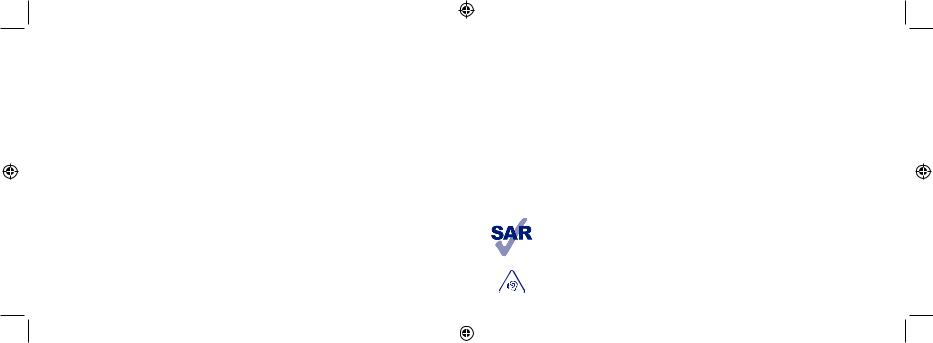
Tabla de contenido |
|
8 |
Localizar mi ubicación mediante satélites GPS |
19 |
||||
|
|
|
|
|||||
1 |
Su dispositivo |
4 |
9 |
Copia de seguridad de datos..................................................................................................................................... |
20 |
|||
10 |
Restablecer datos de fábrica. 20 |
|||||||
|
1.1 |
Ilustración del aspecto.................................................................................................................................................................................. |
4 |
11 |
Aplicaciones y almacenamiento interno................................................................................................................. |
21 |
||
|
1.2 |
Pantalla de inicio............................................................................................................................................................................................. |
5 |
|
|
|
11.1 Aplicaciones.................................................................................................................................................................................................. |
21 |
|
1.3 |
Aplicaciones y widgets.................................................................................................................................................................................. |
8 |
|
|
|
11.2 Almacenamiento interno........................................................................................................................................................................... |
21 |
|
1.4 |
Funcionamiento básico.................................................................................................................................................................................. |
9 |
12 |
Disfrute al máximo de su dispositivo....................................................................................................................... |
22 |
||
2 |
Introducción de texto 11 |
|
|
|
12.1 Smart Suite................................................................................................................................................................................................... |
22 |
||
|
2.1 |
Uso del teclado en pantalla...................................................................................................................................................................... |
11 |
|
|
|
12.2 Actualizar el software de su dispositivo................................................................................................................................................ |
23 |
|
2.2 |
Editar texto................................................................................................................................................................................................... |
12 |
13 |
Ajustes 24 |
|||
3 |
Llamadas 12 |
|
|
|
13.1 Dispositivo.................................................................................................................................................................................................... |
24 |
||
|
3.1 |
Cómo realizar una llamada....................................................................................................................................................................... |
12 |
|
|
|
13.2 Personal ........................................................................................................................................................................................................ |
25 |
|
3.2 |
Responder o rechazar una llamada......................................................................................................................................................... |
13 |
|
|
|
13.3 Sistema........................................................................................................................................................................................................... |
26 |
|
3.3 |
Consultar la memoria de llamadas.......................................................................................................................................................... |
13 |
|
|
Precauciones de uso........................................ 27 |
||
|
3.4 |
Ajustes de marcación rápida..................................................................................................................................................................... |
14 |
|
|
Informaciones generales. 34 |
||
4 |
Contactos |
14 |
|
|
Garantía del dispositivo |
36 |
||
|
4.1 |
Añadir un contacto..................................................................................................................................................................................... |
14 |
|
|
Problemas y soluciones. 38 |
||
|
4.2 |
Importar, exportar y compartir contactos............................................................................................................................................ |
14 |
|
|
|
Este dispositivo respeta el límite SAR nacional aplicable de 2 W/kg. Los valores de SAR se pueden consultar en la |
|
|
4.3 |
Sincronización de contactos en múltiples cuentas |
14 |
|
|
|
||
|
|
|
|
página 30 de este manual de usuario. Al transportar el dispositivo o al utilizarlo sobre el cuerpo, utilice un accesorio |
||||
5 |
Mensajes |
15 |
|
|
|
aprobado, tal como estuche. De lo contrario, manténgalo a una distancia de 10 mm del cuerpo para cumplir los |
||
6 |
Correo electrónico. 16 |
|
|
|
requisitos de exposición a radiofrecuencias. Observe que el producto puede realizar transmisiones, incluso si no lo |
|||
7 |
Cómo conectarse |
17 |
|
|
|
está utilizando. |
|
|
|
|
www.sar-tick.com |
|
|||||
|
7.1 |
Conectarse a Internet |
17 |
|
|
|
||
|
|
|
|
|
|
|||
|
7.2 |
Navegador..................................................................................................................................................................................................... |
17 |
|
|
|
Para evitar posibles daños auditivos, no escuche música a volumen alto durante largos períodos de tiempo. Tenga |
|
|
7.3 |
Compartir la conexión de datos del dispositivo |
18 |
|
|
|
||
|
|
|
|
cuidado cuando escuche por el altavoz con el dispositivo cerca del oído. |
|
|||
|
|
2 |
|
|
|
|
3 |
|
Hero8_D820X_QG_ES_20140813.indd 2-3 |
|
|
|
|
2014/8/13 |
9:50:05 |
||
|
|
|
|
|||||
|
|
|
|
|||||
|
|
|
|
|
|
|
|
|
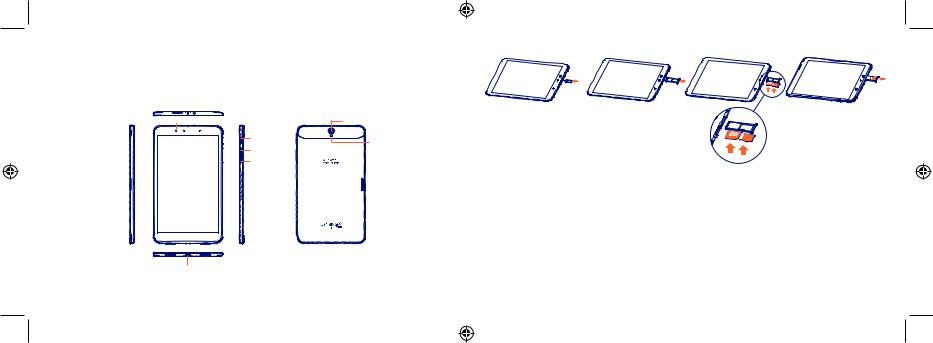
1 Su dispositivo
1.1Ilustración del aspecto
Ranura de la tarjeta SIM o microSD |
|
Toma de los auriculares |
|
|
|
|
|
Cámara frontal |
|
Cámara |
|
Tecla Encendido |
Flash de la cámara/Linterna |
|
|
|
|
Subir el volumen |
|
|
Bajar el volumen |
|
Conector micro-USB
4
Hero8_D820X_QG_ES_20140813.indd 4-5
Introducción de la tarjeta microSD
1.2Pantalla de inicio
El dispositivo incluye varias páginas de Pantalla de inicio, de modo que dispone de más espacio para añadir sus aplicaciones, carpetas y widgets favoritos y poder acceder a ellos con un solo toque. Para cambiar entre pantallas, deslice el dedo hacia la izquierda o derecha.
1.2.1Bloquear/Desbloquear la pantalla
Pulse la tecla de encendido y deslice hacia la derecha para desbloquear el dispositivo.
También puede personalizar sus ajustes de bloqueo en Ajustes/Ajustes de bloqueo.
5
2014/8/13 9:50:06
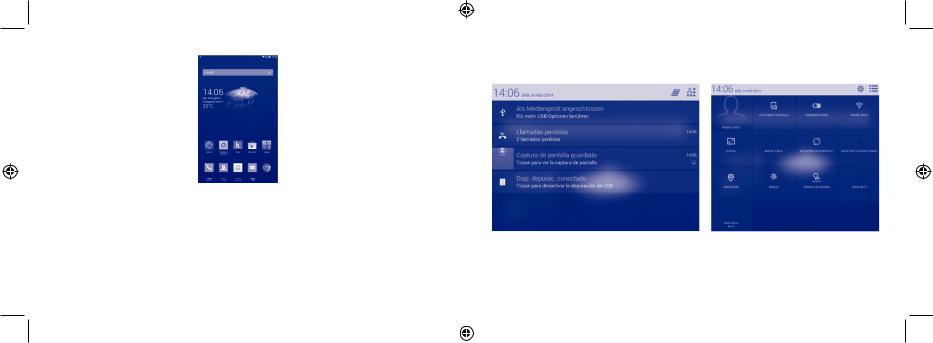
1.2.2 Iconos de la pantalla
|
|
|
|
|
Barra de estado/notificación |
|
|
|
|
|
|
Búsqueda de Google |
|
|
|
|
Acciones de voz |
|
|
|
|
|
|
|
|
|
|
Inicio |
|
Volver |
|
|
|
|
|
Todas las aplicaciones |
|
|
|
|
|
|
||
|
|
|
|
|
|
Menú |
|
|
|
|
|
|
|
||
|
|
||||||
|
|
|
|
|
|
|
|
|
|
|
|
|
|
|
|
|
|
|
|
|
|
|
|
Nombre |
|
|
|
|
|
Descripción |
|
Búsqueda de Google |
Toque para acceder al motor de búsqueda de Google. |
||||||
Acciones de voz |
Utilice la opción Acciones de voz para ver vídeos, enviar correo electrónico, configurar alarmas, |
||||||
|
obtener indicaciones, etc. |
||||||
Todas las aplicaciones |
Toque para mostrar la lista de todas las aplicaciones de la interfaz. |
||||||
Volver |
Volver al menú o pantalla anterior. |
||||||
Inicio |
Volver a la pantalla inicial. |
||||||
|
6 |
|
|
||||
Toque y arrastre hacia abajo la barra de estado para abrir el panel de configuración rápida, donde podrá activar o desactivar funciones o cambiar modos tocando los iconos.
Cuando tenga notificaciones, toque y arrastre hacia abajo la barra de estado para abrir el panel de notificaciones y leer la información detallada.
7
Hero8_D820X_QG_ES_20140813.indd 6-7 |
|
|
2014/8/13 9:50:07 |
|
|
||
|
|
|
|
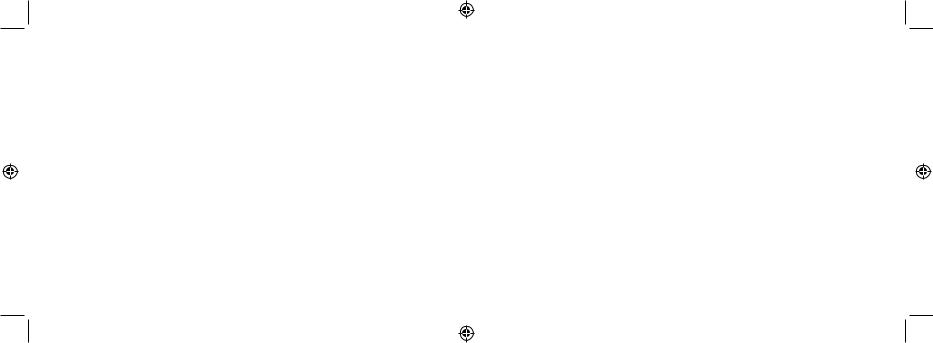
1.3Aplicaciones y widgets
1.3.1Aplicaciones
La lista de aplicaciones contiene todas las aplicaciones incorporadas y las descargadas. Para acceder a la lista de aplicaciones, toque la tecla de todas las aplicaciones  en la pantalla de inicio.
en la pantalla de inicio.
1.3.2Widgets
Toque y mantenga pulsado cualquier espacio en la pantalla de inicio para cambiar a la interfaz de widgets.
1.3.3Obtener más aplicaciones
Toque el icono de Play Store  para obtener aplicaciones adicionales.
para obtener aplicaciones adicionales.
1.3.4Creación y administración de accesos directos del escritorio
Toque y mantenga pulsado un icono en la Lista de todas las aplicaciones para pasar a la pantalla de inicio automáticamente. Arrástrelo a la posición deseada. Si superpone los iconos juntos, se creará una carpeta. Para asignar un nombre a la carpeta, toque la pestaña debajo de los iconos.
1.3.5Eliminación de aplicaciones del escritorio
Toque y mantenga pulsado el icono que desee eliminar del escritorio, arrástrelo sobre el icono " " que aparece en la parte central derecha de la parte superior de la pantalla.
" que aparece en la parte central derecha de la parte superior de la pantalla.
8
Hero8_D820X_QG_ES_20140813.indd 8-9
1.4Funcionamiento básico
1.4.1Encender su dispositivo
Mantenga pulsada la tecla de encendido hasta que se encienda el dispositivo. La pantalla tardará unos segundos en iluminarse.
1.4.2Apagar su dispositivo
• |
Pulse la tecla de encendido durante unos 3 segundos hasta que aparezcan las opciones, seleccione "Apagar" para apagar el dispositivo. |
• |
Pulse la tecla de encendido durante unos 10 segundos para forzar el apagado del dispositivo. |
1.4.3Modo En espera
Pulse la tecla de encendido una vez para apagar la pantalla de modo que el dispositivo entre en modo En espera.
Nota: Si no se utiliza, el dispositivo pasará al modo En espera automáticamente. Pulse la tecla de encendido para activarlo.
1.4.4Reiniciar
• |
Pulse la tecla de encendido durante unos 3 segundos hasta que aparezcan las opciones, seleccione "Reiniciar" para reiniciar el dispositivo. |
• |
Si el dispositivo deja de funcionar, mantenga pulsada la tecla de encendido durante unos 10 segundos para reiniciar el dispositivo. |
1.4.5Conexión a un ordenador a través de USB
Si conecta el dispositivo al ordenador mediante USB, puede transferir archivos entre el dispositivo y el ordenador.
1.4.6Cambio del fondo de pantalla
Puede cambiar el fondo de pantalla de dos maneras: toque  en la pantalla de inicio, seleccione un fondo de pantalla de Fondo de pantalla, y toque Fijar F. Pantalla.También podrá cambiarlo a través de Ajustes > Pantalla > Fondo de pantalla.
en la pantalla de inicio, seleccione un fondo de pantalla de Fondo de pantalla, y toque Fijar F. Pantalla.También podrá cambiarlo a través de Ajustes > Pantalla > Fondo de pantalla.
9
2014/8/13 9:50:08
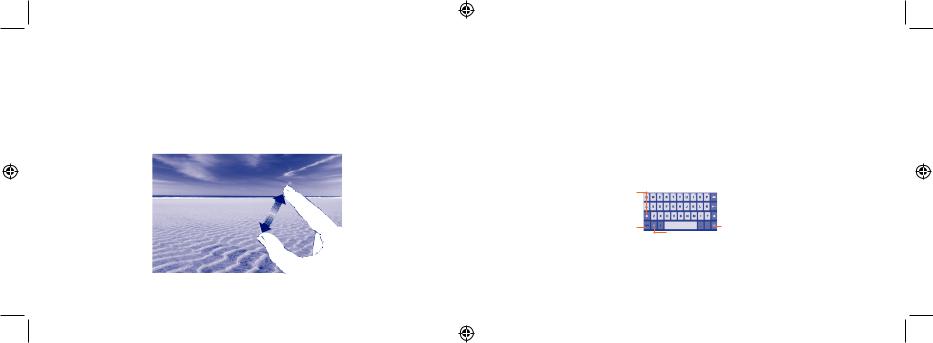
1.4.7Wi-Fi
Para activar Wi-Fi y conectarse a una red inalámbrica:
• Toque el icono de Wi-Fi en la barra de Ajuste rápido para activar/desactivar el Wi-Fi.
• Seleccione Ajustes, toque el interruptor  junto a Wi-Fi para activarlo o desactivarlo.
junto a Wi-Fi para activarlo o desactivarlo.
•Toque una red Wi-Fi para conectarse. Si la red que seleccionó es segura, debe introducir una contraseña u otras credenciales (puede que necesite comunicarse con el operador de redes para obtener detalles). Cuando haya terminado, toque Conectar.
Consejo: Para extender la duración de la batería, desactive la opción Wi-Fi cuando no la utilice.
1.4.8Acercar/alejar
Junte o separe los dedos para acercar/alejar (navegador web, galería, etc.).
10
Hero8_D820X_QG_ES_20140813.indd 10-11
2 Introducción de texto
2.1Uso del teclado en pantalla
Ajustes del teclado en pantalla
En la pantalla de inicio, seleccione Ajustes/Idioma y entrada de texto, toque el icono Ajustes  a la derecha del teclado Android, y aparecerán varios ajustes disponibles para seleccionar.
a la derecha del teclado Android, y aparecerán varios ajustes disponibles para seleccionar.
Ajuste de la orientación del teclado en pantalla
Gire el dispositivo lateralmente o hacia arriba para ajustar la orientación del teclado en pantalla. También puede ajustarla tocando Rotación automática en el panel de configuración rápida.
2.1.1 Teclado de Android
Toque aquí para alternar entre los modos "abc/Abc"; toque y mantenga pulsado para alternar entre los modos "abc/ABC".
Toque aquí para cambiar a los símbolos o teclado numérico.
Toque para seleccionar emoticonos:
Mantenga pulsada esta tecla para mostrar las opciones de entrada de texto; si está activada la conexión de datos o Wi-Fi, toque esta tecla para acceder a la entrada de voz.
11
2014/8/13 9:50:09
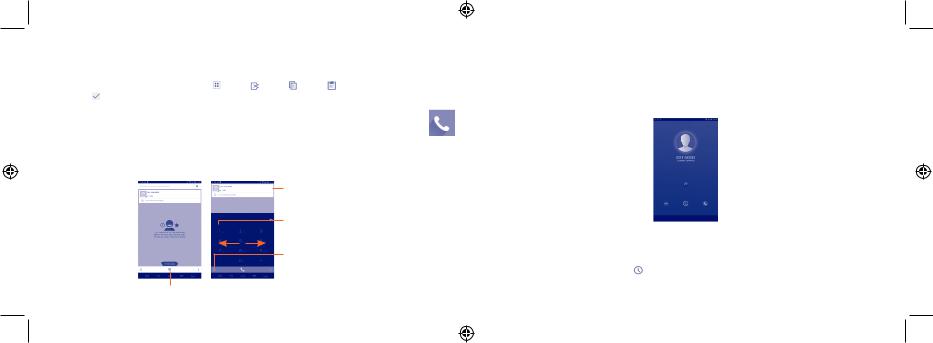
2.2Editar texto
Es posible editar el texto introducido. |
|
|
||
• Toque y mantenga pulsado el texto que desea editar. |
|
|
||
• Arrastre las pestañas para cambiar la selección resaltada. |
|
|
||
• |
Aparecerán las opciones siguientes: Seleccionar todo , Cortar , Copiar |
y Pegar |
. |
|
• |
Toque el icono |
para confirmar. |
|
|
3 Llamadas |
|
|
||
3.1Cómo realizar una llamada
Toque  para acceder a la aplicación Teléfono.
para acceder a la aplicación Teléfono.
Pantalla de marcación
Contactos
Mantenga pulsado para acceder al buzón de voz.
Registro de llamadas
Toque aquí para mostrar el teclado.
12
Hero8_D820X_QG_ES_20140813.indd 12-13
Introduzca el número deseado directamente en el teclado o seleccione un contacto de Contactos o Registro. Para ello, arrastre y toque las pestañas y luego toque  para realizar la llamada.
para realizar la llamada.
El número que ha introducido se puede guardar en Contactos pulsando Añadir a contactos. Para colgar una llamada, pulse  .
.
3.2Responder o rechazar una llamada
Cuando reciba una llamada, arrastre el icono  hacia la derecha para contestar la llamada, hacia la izquierda para rechazarla, hacia arriba para rechazarla y enviar un mensaje preestablecido.
hacia la derecha para contestar la llamada, hacia la izquierda para rechazarla, hacia arriba para rechazarla y enviar un mensaje preestablecido.
Para silenciar el volumen de las llamadas entrantes, pulse la tecla Subir/Bajar volumen o, si la opción Girar para silenciar está activada, gire el dispositivo boca abajo. Para activarla, toque Ajustes/Gestos/Girar para silenciar.
3.3Consultar la memoria de llamadas
Puede acceder a la memoria de llamadas tocando en la pantalla de marcación para ver el historial de llamadas en las categorías de Llamadas recibidas, Llamadas realizadas y Llamadas perdidas.
13
2014/8/13 9:50:11
